win7怎么显示隐藏文件
分类:windows7教程 发布时间:2023-09-13 18:42:02
工具/原料:
系统版本:win7
品牌型号:联想小新Air15
方法/步骤:
一、设置隐藏文件的方法
1、选择需要隐藏的文件,鼠标右击文件打开【属性】
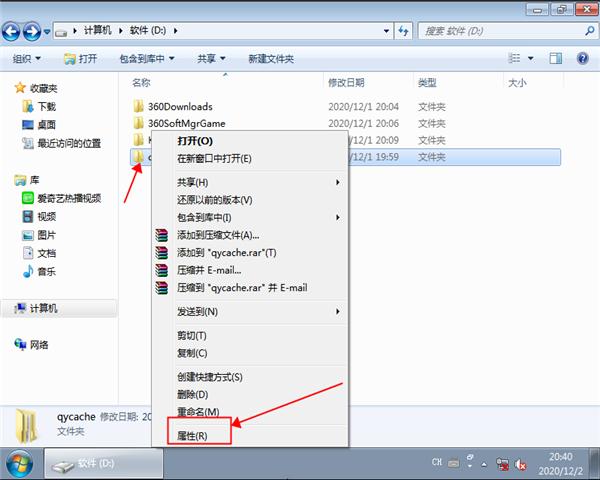 2、选择【常规】勾选【隐藏】点击【确定】即可隐藏文件
2、选择【常规】勾选【隐藏】点击【确定】即可隐藏文件
 二、显示隐藏文件的方法
二、显示隐藏文件的方法
1、打开【我的电脑】选择【组织】
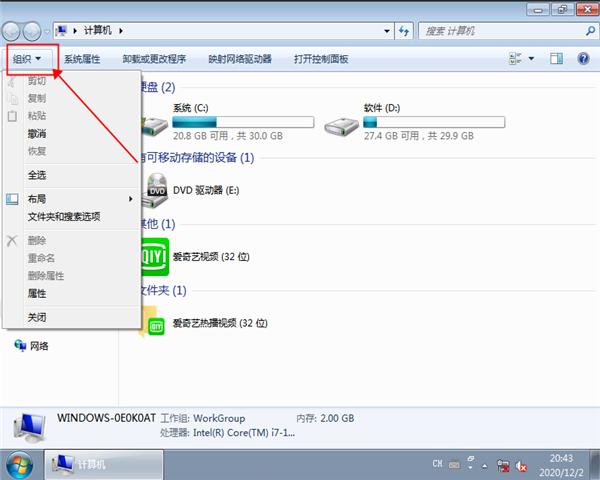
2、下拉选择【文件夹和搜索选项】

3、选择【查看】
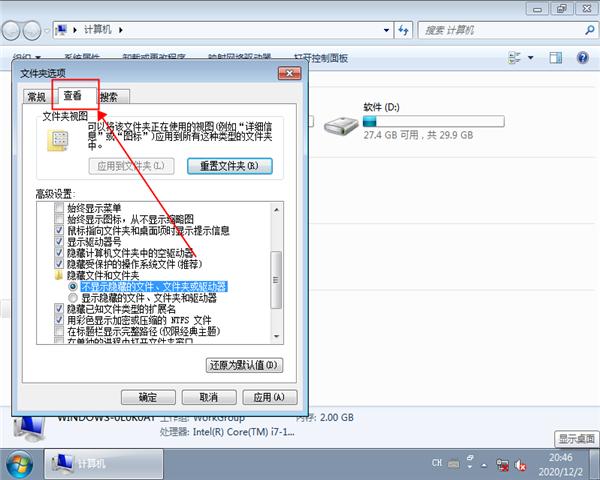
4、找到【隐藏文件和文件夹】选择【显示隐藏文件、文件类和驱动器】点击【确定】即可。

5、查看完文件之后再选择【不显示隐藏文件、文件类和驱动器】点击【确定】即可。
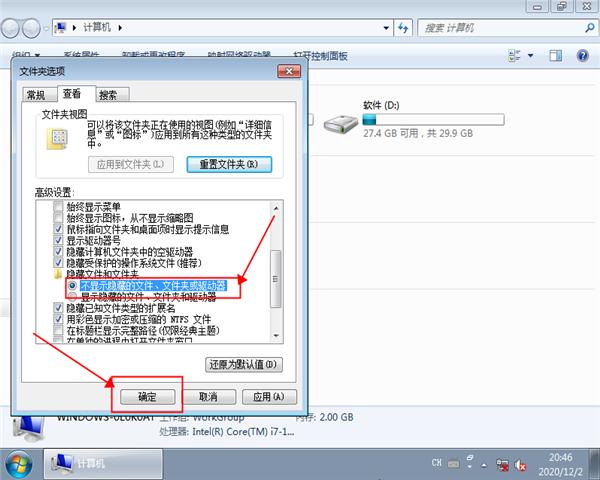 总结:上文就是小编为大家所介绍的关于win7怎么显示隐藏文件操作方法的全部内容,希望以上的介绍能够为大家提供到帮助。更多关于windows系统的使用技巧或者常见问题解决教程,我们还可以在“系统之家官网”内查看。
总结:上文就是小编为大家所介绍的关于win7怎么显示隐藏文件操作方法的全部内容,希望以上的介绍能够为大家提供到帮助。更多关于windows系统的使用技巧或者常见问题解决教程,我们还可以在“系统之家官网”内查看。






 立即下载
立即下载







 魔法猪一健重装系统win10
魔法猪一健重装系统win10
 装机吧重装系统win10
装机吧重装系统win10
 系统之家一键重装
系统之家一键重装
 小白重装win10
小白重装win10
 杜特门窗管家 v1.2.31 官方版 - 专业的门窗管理工具,提升您的家居安全
杜特门窗管家 v1.2.31 官方版 - 专业的门窗管理工具,提升您的家居安全 免费下载DreamPlan(房屋设计软件) v6.80,打造梦想家园
免费下载DreamPlan(房屋设计软件) v6.80,打造梦想家园 全新升级!门窗天使 v2021官方版,保护您的家居安全
全新升级!门窗天使 v2021官方版,保护您的家居安全 创想3D家居设计 v2.0.0全新升级版,打造您的梦想家居
创想3D家居设计 v2.0.0全新升级版,打造您的梦想家居 全新升级!三维家3D云设计软件v2.2.0,打造您的梦想家园!
全新升级!三维家3D云设计软件v2.2.0,打造您的梦想家园! 全新升级!Sweet Home 3D官方版v7.0.2,打造梦想家园的室内装潢设计软件
全新升级!Sweet Home 3D官方版v7.0.2,打造梦想家园的室内装潢设计软件 优化后的标题
优化后的标题 最新版躺平设
最新版躺平设 每平每屋设计
每平每屋设计 [pCon planne
[pCon planne Ehome室内设
Ehome室内设 家居设计软件
家居设计软件 微信公众号
微信公众号

 抖音号
抖音号

 联系我们
联系我们
 常见问题
常见问题



